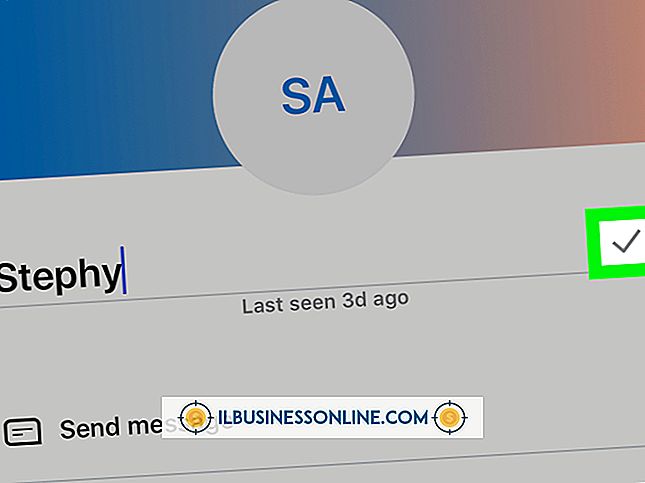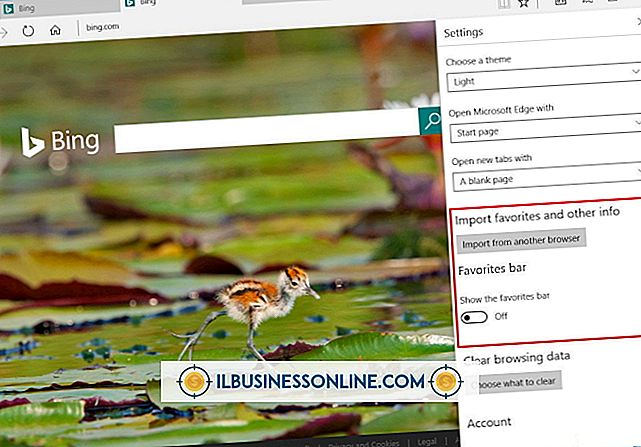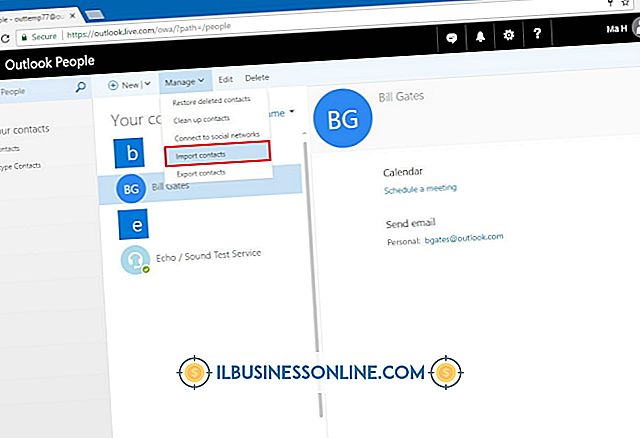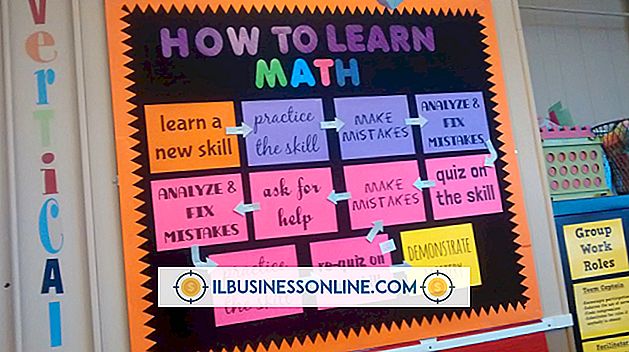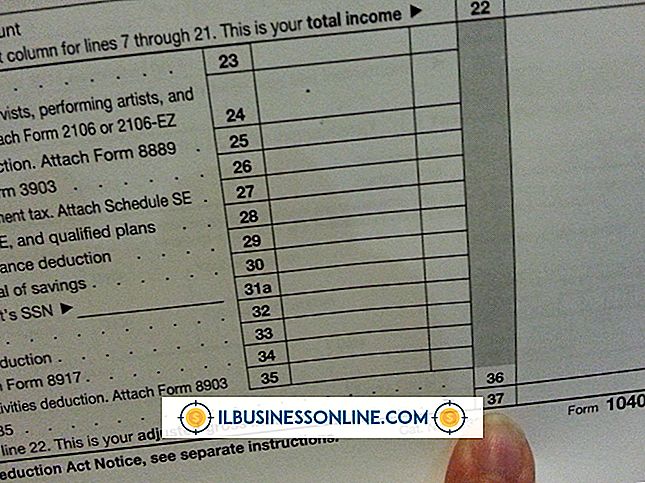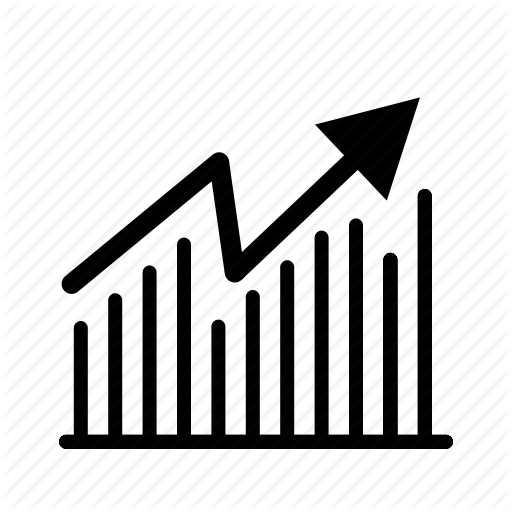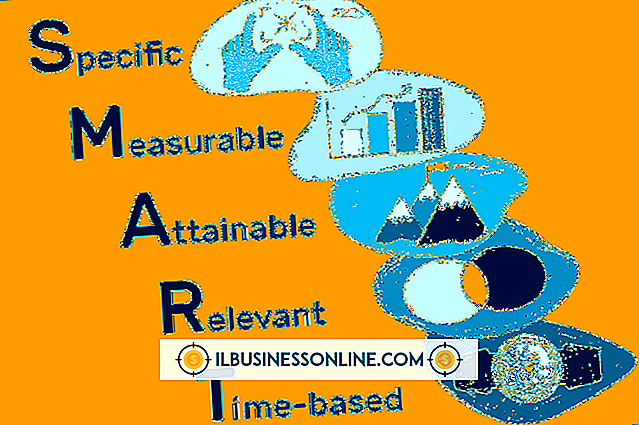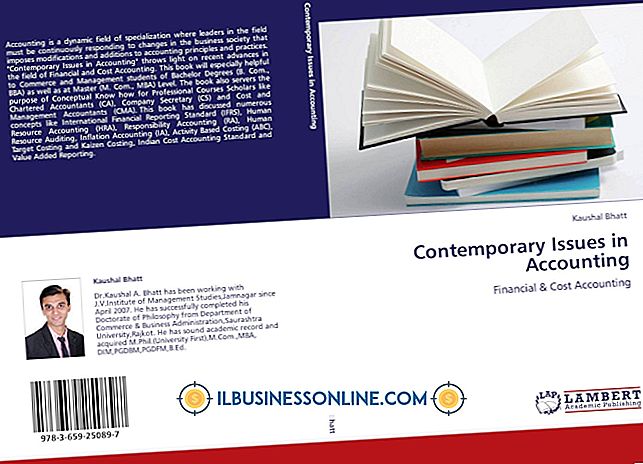Hoe Wikipedia op de Kindle te gebruiken

Zelfs met ruimte voor duizenden elektronische boeken, heb je soms een vraag die niet kan worden beantwoord door de titels in je Kindle-bibliotheek. Als zo'n vraag tijdens het lezen toeslaat, is het handiger om meteen een antwoord te krijgen dan om het te onthouden totdat je weer online bent. Gelukkig geven alle Kindle-apparaten, zowel e-readers als de Fire-tablet, toegang tot Wikipedia zolang je toegang hebt tot een draadloos netwerk of Amazon's eigen 3G Whispernet-service.
Kindle eReader
1.
Druk op de knop Menu en gebruik de randen van de 5-keuzenknop (de vierkante knop) om "Schakel draadloos aan" te markeren en druk vervolgens op de 5-keuzenknop. Als in het menu de melding "Schakel Draadloos Uit" wordt weergegeven, hebt u al verbinding met internet en hoeft u niet op de 5-keuzenknop te drukken.
2.
Typ uw zoekterm.
3.
Gebruik de 5-keuzenknop om "wikipedia" te markeren en druk vervolgens op de 5-wegtoets. Hiermee wordt Wikipedia in de webbrowser geopend en wordt de meest relevante pagina weergegeven op basis van uw zoekopdracht. U kunt andere pagina's op Wikipedia bezoeken door op links te klikken of termen te typen in de zoekbalk bovenaan het Wikipedia-scherm en op 'Zoeken' te klikken.
Kindle Fire
1.
Tik op "Web" op het startscherm om de Silk Browser te openen.
2.
Navigeer naar de Wikipedia-site.
3.
Installeer de Wikidroid-applicatie als u functies wilt toevoegen, zoals het kopiëren van artikelen naar uw apparaat of het lezen in de modus Volledig scherm. Om dit te doen, tikt u op "Apps" in het beginscherm, vervolgens klikt u op "Opslaan" in de rechterbovenhoek, zoekt u vervolgens naar "Wikidroid" en klikt u vervolgens op de groene app "Kopen / kopen" om te installeren.
4.
Open Wikidroid door op "Apps" op het startscherm te tikken en tik vervolgens op het Wikidroid-pictogram.
Tip
- Sommige versies van de Kindle e-Reader geven toegang tot alle websites, niet alleen Wikipedia. Hiermee kunt u externe links volgen van Wikipedia-pagina's.